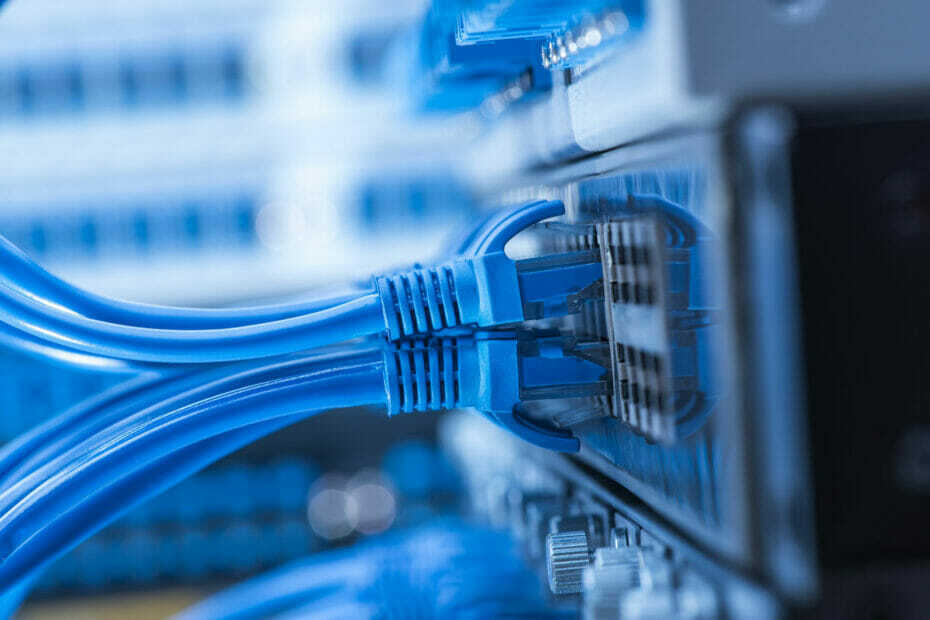Dit probleem kan optreden als gevolg van een proxy- of VPN-configuratieprobleem
- Net als uw huisadres heeft een computer een IP-adres nodig om gegevens tussen verschillende apparaten in een netwerk te kunnen verzenden.
- Maar als deze IP-configuratie ongeldig is, kan het internet de gegevens niet verzenden en dat is het moment waarop u de Lokale verbinding die geen geldige IP-configuratiefout heeft.
- Dit kan optreden als gevolg van een probleem met de standaardconfiguraties van de netwerkadapter, verouderde of beschadigde netwerkstuurprogramma's of als er een probleem is met de adapter.
- Het resetten van uw netwerkstuurprogramma lost dit probleem waarschijnlijk op.
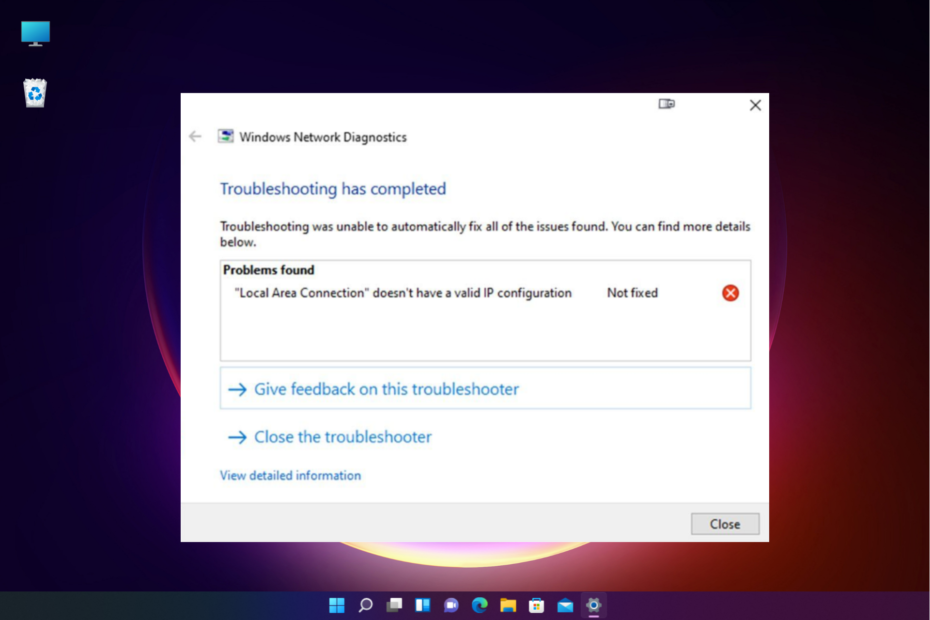
XINSTALLEREN DOOR OP HET DOWNLOADBESTAND TE KLIKKEN
- Download Fortect en installeer het op uw pc.
- Start het scanproces van de tool om te zoeken naar corrupte bestanden die de oorzaak van uw probleem zijn.
- Klik met de rechtermuisknop op Start reparatie zodat de tool het bevestigingsalgoritme kon starten.
- Fortect is gedownload door 0 lezers deze maand.
Komt u een fout tegen die zegt Lokale verbinding heeft geen geldige IP-configuratie ook als je een stabiele internetverbinding hebt?
U kunt deze foutmelding vaak tegenkomen wanneer u de probleemoplosser via Windows probeert uit te voeren. Bovendien kan de fout ook verschijnen wanneer u verbinding probeert te maken met ethernet of wifi.
Wat zorgt ervoor dat de LAN-verbinding geen geldige IP-configuratie heeft?
De fout betekent dat het IP-adres (Internet Protocol) dat aan de netwerkadapter is verstrekt onjuist of ongeldig is.
Sommige netwerkapps kunnen de standaardparameters van de adapter wijzigen, zoals webbrowsers en VPN-clients.
We kunnen deze wijzigingen echter eenvoudig oplossen door zelf de waarden in te stellen of een netwerkreset uit te voeren.
Waarom heeft mijn LAN geen geldig IP?
Er zijn een paar andere redenen die dit probleem kunnen veroorzaken, die we hieronder hebben vermeld.
- Onjuiste Winsock-catalogi
- Netwerkservices zijn niet gestart.
- Oververhitte routers
- Verouderde/beschadigde netwerkstuurprogramma's
De lokale verbinding heeft echter geen geldige IP-configuratiefout is geen grote zorg en kan zelfs met beperkte technische kennis worden opgelost.
Maar voordat u doorgaat, moet u ervoor zorgen dat u uw systeem opnieuw opstart, omdat veel gebruikers melden dat deze methode hen heeft geholpen het probleem op te lossen.
Hoe los ik op dat de LAN-verbinding geen geldige IP-configuratie heeft?
- Wat zorgt ervoor dat de LAN-verbinding geen geldige IP-configuratie heeft?
- Waarom heeft mijn LAN geen geldig IP?
- Hoe los ik op dat de LAN-verbinding geen geldige IP-configuratie heeft?
- 1. Wijzig de instellingen van uw netwerkadapter
- 2. Netwerk resetten en DNS doorspoelen
- 3. Schakel de internetadapter uit en weer in
- 4. Netwerk resetten
- 5. Netwerkadapter bijwerken/opnieuw installeren
- 5.1 Installeer uw stuurprogramma's in de compatibiliteitsmodus
- 5.2 Installeer de netwerkadapter opnieuw
- Hoe wijs ik een IP-adres toe aan een LAN-verbinding?
1. Wijzig de instellingen van uw netwerkadapter
- druk de Winnen + R toetsen tegelijkertijd om de Loop troosten.
- Type ncpa.cpl in het zoekvak en druk op Binnenkomen.

- In de Netwerk connecties venster, klik met de rechtermuisknop op uw internetadapter en selecteer Eigenschappen.

- Vervolgens onder de Netwerken tabblad, selecteer Internetprotocol versie 4 (TCP/IPv4) en klik op Eigenschappen onderstaand.

- Nu, in de Eigenschappen dialoogvenster, onder de Algemeen tabblad, selecteer Gebruik de volgende DNS-serveradressen.
- Voeg hier de onderstaande adressen toe in de respectievelijke velden: Voorkeurs-DNS: 1.1.1.1; Alternatieve DNS: 1.0.0.1. druk op OK.
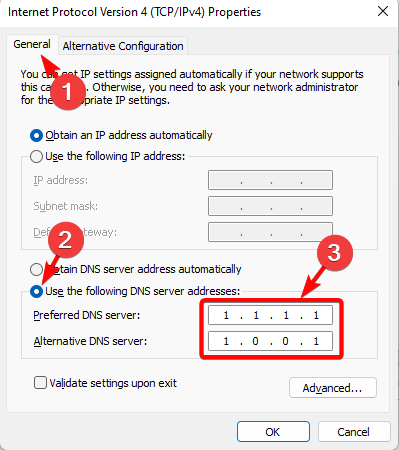
Probeer nu uw WiFi of Ethernet aan te sluiten en controleer of het probleem zich blijft voordoen.
2. Netwerk resetten en DNS doorspoelen
- druk de Winnen + R sneltoets om de Loop troosten.
- Type cmd in de zoekbalk en druk op de Ctrl + Verschuiving + Binnenkomen sleutels samen om de verhoogde te openen Opdrachtprompt.

- In de Opdrachtprompt (beheerder) venster, voert u de onderstaande opdrachten een voor een uit en drukt u op Binnenkomen na elke:
-
netsh winsock reset-catalogus
netsh int ipv4 reset reset.log
netsh int ipv6 reset reset.log
ipconfig /flushdns
ipconfig /release
ipconfig /vernieuwen
ipconfig /registerdns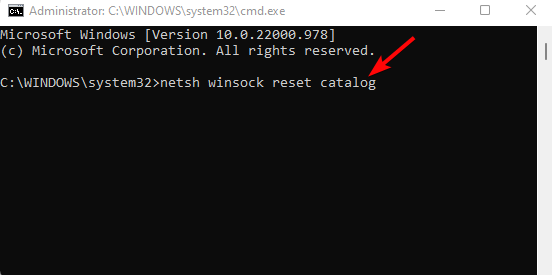
-
- Wacht nu tot de opdrachten met succes zijn uitgevoerd.
Zodra het proces is voltooid, start u uw pc opnieuw op en controleert u of de internetverbinding weer actief is.
- Ethernet heeft geen geldige IP-configuratie
- Fouten met stuurprogramma's voor LAN-verbindingsadapter oplossen
- Hoe het IP-adres te vinden in Windows 11
- Oplossing: kan statisch IP-adres en DNS-server niet wijzigen in Windows 10 & 11
3. Schakel de internetadapter uit en weer in
- Om de Loop console, drukt u op de Winnen + R sleutels samen.
- Typ in ncpa.cpl en raak Binnenkomen om de te openen Netwerk connecties raam.

- Klik nu met de rechtermuisknop op de internetadapter en selecteer Toestand.
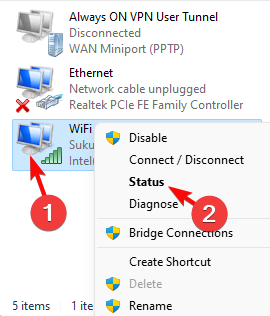
- Klik in het volgende dialoogvenster op Uitzetten.
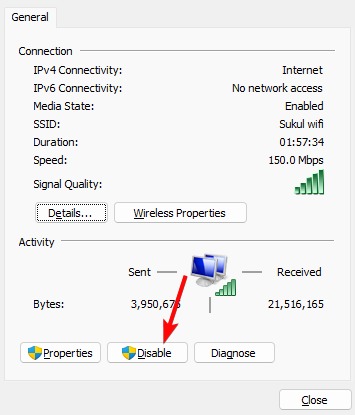
- Wacht nu enige tijd, klik opnieuw met de rechtermuisknop op de internetadapter en klik op Inschakelen.
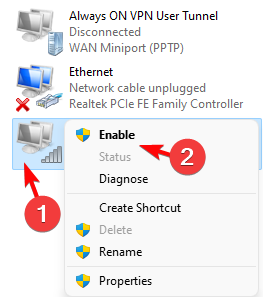
Expert-tip:
GESPONSORD
Sommige pc-problemen zijn moeilijk aan te pakken, vooral als het gaat om ontbrekende of beschadigde systeembestanden en opslagplaatsen van uw Windows.
Zorg ervoor dat u een speciale tool gebruikt, zoals Fortect, die uw kapotte bestanden scant en vervangt door hun nieuwe versies uit de repository.
Dit zou u moeten helpen bij het oplossen van de Lokale verbinding heeft geen geldige IP-configuratie fout.
4. Netwerk resetten
- druk de Winnen + I toetsen samen om Windows te starten Instellingen app.
- Klik vervolgens op Netwerk & internet aan de linkerzijde.
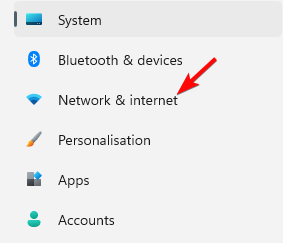
- Navigeer nu naar rechts, scroll naar beneden en klik op Geavanceerde netwerkinstellingen.
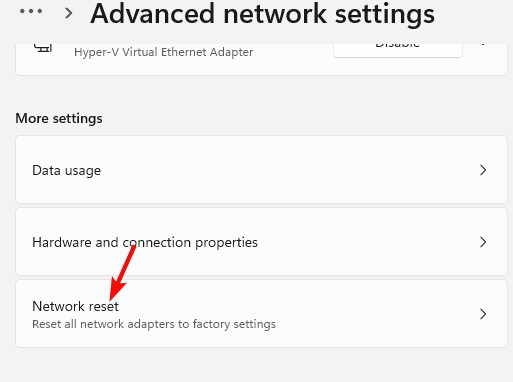
- Ga aan de rechterkant naar Meer instellingen en klik op Netwerk resetten.
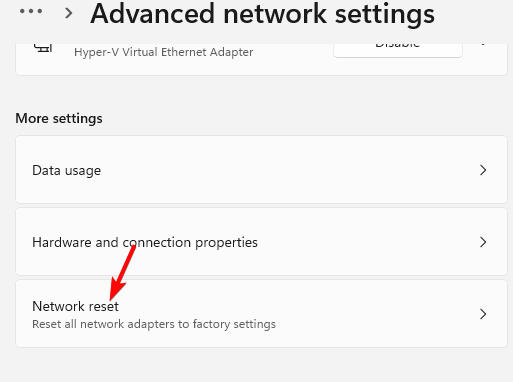
- Ga nu op het volgende scherm naar Netwerk resettenen klik op Nu resetten.
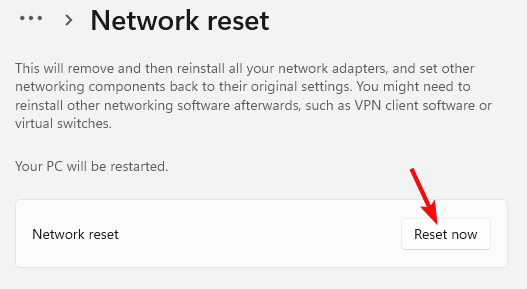
- Klik op Ja om te bevestigen en verder te gaan.
Zodra het proces is voltooid, wordt uw pc automatisch opnieuw opgestart. Je kunt dan controleren of je ethernet of wifi goed werkt.
5. Netwerkadapter bijwerken/opnieuw installeren
5.1 Installeer uw stuurprogramma's in de compatibiliteitsmodus
- Ga naar de website van de fabrikant voor de netwerkadapter, download het stuurprogramma en sla het installatieprogramma op het bureaublad op.
- Klik met de rechtermuisknop op het installatieprogramma en selecteer Eigenschappen.
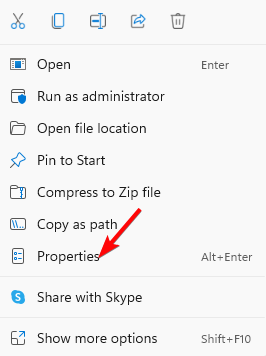
- In de Compatibiliteit tabblad, ga naar Compatibiliteit modus, selecteer Voer dit programma uit in de compatibiliteitsmodus voor, en selecteer Windows 8. druk op Toepassen En OK.

Voer nu het installatieprogramma uit en voltooi de installatie van de stuurprogramma's voor de netwerkadapter. Dit zou u moeten helpen het probleem op te lossen.
5.2 Installeer de netwerkadapter opnieuw
- druk de Winnen + R toetsen samen op uw toetsenbord en de Loop console wordt geopend.
- Typ in de zoekbalk devmgmt.msc en raak Binnenkomen.

- Vouw vervolgens de Netwerkadapters sectie, klik met de rechtermuisknop op het apparaat en selecteer Verwijderen.
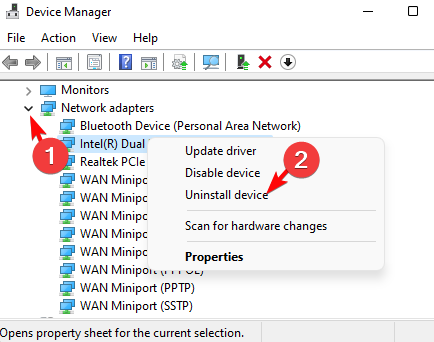
- Klik op Verwijderen nogmaals in de prompt om te bevestigen.

- Klik nu op de Actie tabblad bovenaan en selecteer Scannen op hardwarewijzigingen.
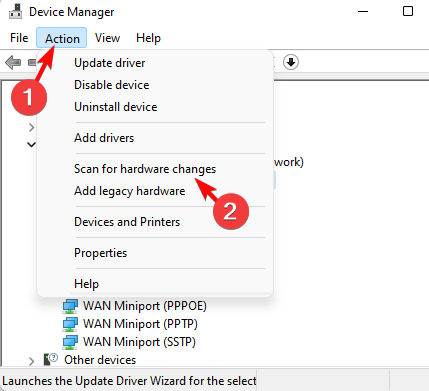
Start nu uw pc opnieuw op en controleer of het LAN-probleem is opgelost en u toegang hebt tot internet.
Hoe wijs ik een IP-adres toe aan een LAN-verbinding?
Volg de onderstaande stappen om een geldig IP-adres toe te wijzen aan een lokaal verbindingsnetwerk:
- Open de Loop console door op de Winnen + R sneltoetsen.
- Typ in de zoekbalk ncpa.cpl en raak Binnenkomen.

- Als de Netwerk connecties venster opent, klik met de rechtermuisknop op uw netwerkadapter en klik op Eigenschappen.

- Op het volgende scherm, onder Netwerken, hoogtepunt Internetprotocol versie 4 (TCP/IPv4) en druk op de Eigenschappen knop hieronder.

- Vervolgens in de Eigenschappen raam, onder Algemeen, selecteer het keuzerondje naast Gebruik het volgende DNS IP-adres.
- Voer nu de onderstaande adressen in de respectievelijke velden in: IP-adres: 192.168.1.50; Subnetmasker: 255.255.0.0; Standaardgateway: 192.168.0.0
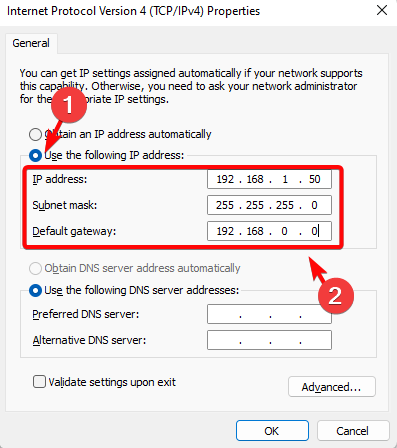
- druk op OK om wijzigingen op te slaan.
Als u klaar bent, controleert u of de Lokale verbinding heeft geen geldige IP-configuratie probleem is opgelost.
Als alternatief kan dat werk uw BIOS bij om ervoor te zorgen dat de ingebouwde netwerkadapter volledig compatibel wordt met uw router of netwerkhardware.
U kunt ook de website van de fabrikant bezoeken voor uw router om de nieuwste firmware te downloaden en te installeren en te repareren dat de LAN-verbinding geen geldig IP-configuratieprobleem heeft.
Maar als het van jou is Wi-Fi die geen geldige IP-configuratie heeft op Windows 11, hebben we enkele effectieve methoden om het probleem op te lossen.
Evenzo, als u de Ethernet heeft geen geldige IP-configuratie bericht, bekijk dan onze speciale gids.
- LAN-instellingen automatisch detecteren Windows 10
- Wat is mbbservice.exe en moet u het verwijderen?
We hopen dat je het probleem hebt kunnen oplossen Lokale verbinding heeft geen geldige IP-configuratie Windows 10-probleem. Als u nog andere vragen heeft met betrekking tot problemen met netwerkadapters, kunt u ons dit laten weten in het gedeelte Opmerkingen hieronder.
Nog steeds problemen?
GESPONSORD
Als de bovenstaande suggesties uw probleem niet hebben opgelost, kan uw computer ernstigere Windows-problemen ondervinden. We raden aan om een alles-in-één oplossing te kiezen zoals Fortect om problemen efficiënt op te lossen. Klik na de installatie gewoon op de Bekijken&Herstellen knop en druk vervolgens op Start reparatie.